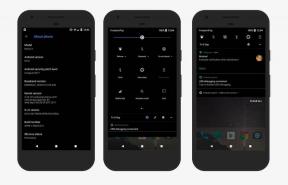Oprava: Vampire The Masquerade Swansong sa nespustí alebo sa nenačíta na PC
Rôzne / / May 20, 2022
Vampire: The Masquerade – Swansong je videohra na hranie rolí, ktorú vyvinul Big Bad Wolf a vydala ju Nacon v máji 2022. Oficiálne je k dispozícii pre platformy Windows, PS5, PS4, Xbox One, Xbox Series S|X a Nintendo Switch. Toto detektívne RPG založené na upíroch nejako zaostáva a zatiaľ nezískalo toľko pozitívnych recenzií. Ak ste tiež jednou z obetí, pozrite si túto príručku, ktorá vám pomôže jednoducho vyriešiť problém, že sa Vampire The Masquerade Swansong po spustení nespustí.
Ak sa tiež stretávate s rovnakým problémom, nezabudnite ho vyriešiť podľa tohto sprievodcu riešením problémov. Vo väčšine scenárov je celkom bežné, že takmer každá PC hra má svoj spravodlivý podiel na problémoch alebo chybách alebo dokonca viacerých chybách. Zatiaľ čo Vampire The Masquerade Swansong tu nie je výnimkou, zdá sa, že veľa počítačových hráčov má problémy so spustením alebo s nespúšťaním hry. Takže je vždy lepšie dostať sa do skutočného dôvodu a úplne ho opraviť.
Obsah stránky
- Prečo sa nespustí Swansong?
-
Oprava: Vampire The Masquerade Swansong sa nenačítava na PC
- 1. Skontrolujte systémové požiadavky
- 2. Spustite hru ako správca
- 3. Overte integritu herných súborov
- 4. Preinštalujte Microsoft Visual C++ Redistributables
- 5. Aktualizujte DirectX
- 6. Aktualizujte ovládače GPU
- 7. Zakázať prekrývajúce aplikácie
- 8. Nainštalujte všetky čakajúce aktualizácie systému Windows
- 9. Vypnite antivírusový program a program brány firewall
- 10. Spustite hru v režime okna
- 11. Vykonajte čisté spustenie
- 12. Zatvorte procesy na pozadí
- 13. Resetovať Swansong
- 14. Preinštalujte Swansong
Prečo sa nespustí Swansong?
Hra Swansongu pri spustení nedopadla dobre, pretože sa hráčom objavuje množstvo chýb a chýb v konektivite bez ohľadu na to, ktorú hernú platformu používajú. Takže stojí za zmienku, že Swansong je plný problémov, ktoré nemôžeme poprieť, no niekedy problémy váš koniec alebo dokonca s vaším PC (priamo alebo nepriamo) môže tiež spustiť spustenie alebo pád viacerých hier problémy. Takže, bez ďalších okolkov, poďme do toho.
Je možné, že sa vaša hra Swansong nespustí kvôli zastaranej oprave hry, zastaranej verzii grafického ovládača alebo systému Windows zostava, chýbajúce alebo poškodené herné súbory, problémy s Microsoft Visual C++ Redistributable, zbytočné úlohy spustené na pozadí, atď. Zatiaľ čo niektorí hráči sa môžu stretnúť s problémami so spustením hry kvôli nekompatibilnému hardvéru počítača, zbytočným úlohám spusteným na pozadí, prekrývajúcim aplikáciám a ďalším.
Oprava: Vampire The Masquerade Swansong sa nenačítava na PC
Zdá sa, že nemôžete spustiť hru Swansong na počítači so systémom Windows, alebo sa hra nejako odmieta ďalej načítať a zdá sa, že po určitom čase zlyhá. V tomto scenári môžete postupovať podľa všetkých poskytnutých riešení jeden po druhom a skontrolovať, či bol váš problém vyriešený alebo nie.
1. Skontrolujte systémové požiadavky
Najprv musíte skontrolovať, či konfigurácia vášho počítača spĺňa systémové požiadavky hry alebo nie. Niekedy môže nekompatibilný hardvér počítača spôsobiť viacero problémov so spustením hry.
Reklamy
Minimálne systémové požiadavky:
- OS: Windows 10
- Procesor: Intel Core i5-2300, 2,80 GHz
- Pamäť: 6 GB RAM
- grafika: Radeon HD 7790, 4 GB / GeForce GTX 750Ti, 4 GB
Odporúčané systémové požiadavky:
- OS: Windows 10
- Procesor: Intel Core i5-3470, 3,20 GHz
- Pamäť: 8 GB RAM
- grafika: GeForce GTX 1070
2. Spustite hru ako správca
Ak svoju videohru nespúšťate pomocou oprávnení správcu, môže to spôsobiť problémy so spustením hry alebo zlyhaním pri spustení, prípadne sa hra nenačíta atď. Preto je lepšie jednoducho spustiť súbor exe hry ako správca na počítači so systémom Windows, aby ste skontrolovali, či sa tým problém vyriešil alebo nie. Urobiť tak:
- Kliknite pravým tlačidlom myši v súbore skratky Swansong exe na vašom PC.
- Teraz vyberte Vlastnosti > Kliknite na Kompatibilita tab.

Reklamy
- Klikni na Spustite tento program ako správca začiarknite políčko.
- Kliknite na Použiť a vyberte OK na uloženie zmien.
3. Overte integritu herných súborov
Ak sa vaše herné súbory z nejakých neočakávaných dôvodov poškodia alebo chýbajú, overenie a oprava herných súborov pomocou spúšťača hry vám môže veľmi pomôcť. Robiť to:
4. Preinštalujte Microsoft Visual C++ Redistributables
-
Inštalácia Redistribuovateľný balík Microsoft Visual C++ 2010 (x86).
V 64-bitovom systéme Windows nainštalujte aj balík Microsoft Visual C++ 2010 Redistributable Package (x64)
-
Nainštalujte Visual C++ Redistributable pre Visual Studio 2012.
Pri inštalácii 32-bitového systému Windows vcredist_x86.exe.
V 64-bitovom systéme Windows nainštalujte oboje vcredist_x86.exe a vcredist_x64.exe.
-
Inštalácia Redistribuovateľné balíky Visual C++ pre Visual Studio 2013.
Pri inštalácii 32-bitového systému Windows vcredist_x86.exe.
V 64-bitovom systéme Windows nainštalujte oboje vcredist_x86.exe a vcredist_x64.exe.
-
Inštalácia Redistribuovateľné balíky Visual C++ pre Visual Studio 2015.
V 32-bitovom systéme Windows nainštalujte vcredist_x86.exe.
V 64-bitovom systéme Windows nainštalujte oboje vcredist_x86.exe a vcredist_x64.exe.
-
Nainštalujte si najnovšiu verziu aplikácie Epic Games Launcher.
- Najnovšiu verziu si môžete stiahnuť na stránke epická herná webová stránka a kliknutím Získajte epické hry v pravom hornom rohu.
5. Aktualizujte DirectX
- Choďte na C:\Program Files (x86)\Epic Games\DirectXRedist cestu k priečinku.
- Ďalej spustite DXSETUP.exe súbor na preinštalovanie/aktualizáciu DirectX.
- Po dokončení reštartujte počítač, aby ste použili zmeny.
6. Aktualizujte ovládače GPU
Zdá sa, že viacerí dotknutí hráči nahlásili zastaraný grafický ovládač. Ak tiež nejaký čas používate zastaraný grafický ovládač, nezabudnite skontrolovať aktualizácie podľa nasledujúcich krokov:
Reklamy
- Stlačte tlačidlo Windows + X kľúče na otvorenie Ponuka rýchleho prepojenia.
- Teraz kliknite na Správca zariadení zo zoznamu > Dvojité kliknutie na Zobrazovacie adaptéry.
- Kliknite pravým tlačidlom myši na vyhradenej grafickej karte, ktorá je aktívna.

- Ďalej vyberte Aktualizujte ovládač > Vybrať Automaticky vyhľadať ovládače.
- Ak je k dispozícii aktualizácia, systém ju automaticky stiahne a nainštaluje.
- Po dokončení reštartujte počítač, aby ste použili zmeny.
Táto metóda by mala vyriešiť problém Swansong sa nespustí na počítači. Ak nie, môžete prejsť na ďalšiu metódu.
7. Zakázať prekrývajúce aplikácie
Podľa niektorých dotknutých hráčov im zakázanie prekryvných aplikácií, ako sú Xbox, Discord alebo akékoľvek iné na počítači so systémom Windows, pomohlo ľahko vyriešiť problém so spustením hry. Keďže aplikácia prekrytia v hre je vždy spustená na pozadí pri každom spustení herného klienta, je možné, že máte problémy s procesmi alebo systémovými prostriedkami.
8. Nainštalujte všetky čakajúce aktualizácie systému Windows
Je možné, že akékoľvek chyby systému Windows alebo systémové súbory budú nejakým spôsobom v konflikte s hrou, aby ju správne spustila. Niekedy sa problém s nekompatibilitou môže vyskytnúť aj vtedy, keď ste softvér nejaký čas neaktualizovali. Takže nainštalujte všetky čakajúce aktualizácie systému Windows a ponechajte ich na najnovšiu verziu operačného systému. Urobiť to:
- Stlačte tlačidlo Windows + I kľúče na otvorenie Nastavenia systému Windows Ponuka.
- Ďalej kliknite na Aktualizácia a zabezpečenie > Vybrať Skontroluj aktualizácie pod aktualizácia systému Windows oddiele.

- Ak je k dispozícii aktualizácia funkcií, vyberte Stiahnite si a nainštalujte.
- Počkajte nejaký čas, kým sa aktualizácia nedokončí.
- Nakoniec reštartujte počítač, aby ste okamžite uplatnili zmeny.
9. Vypnite antivírusový program a program brány firewall
- Klikni na Úvodná ponuka > Typ Ovládací panel a kliknite naň.
- Teraz napíšte POŽARNE DVERE vo vyhľadávacom poli > kliknite na Brána firewall systému Windows.
- V ľavom paneli kliknite na Zapnite alebo vypnite bránu Windows Firewall.
- Uistite sa, že ste vybrali Vypnite bránu Windows Firewall pre Nastavenia súkromnej, domény a verejnej siete.
- Nakoniec reštartujte počítač, aby ste použili zmeny, a skúste problém skontrolovať.
Teraz budete musieť vypnúť antivírusovú ochranu (Windows Defender) podľa nasledujúcich krokov:
- Zamierte k Nastavenia systému Windows > Ochrana osobných údajov a zabezpečenie.
- Teraz prejdite na Zabezpečenie systému Windows > Ochrana pred vírusmi a hrozbami.
- Kliknite na Spravovať nastavenia > Potom vypnúť a Ochrana v reálnom čase možnosť.
- Po dokončení nezabudnite reštartovať počítač, aby ste použili zmeny.
Ak v takom prípade používate akýkoľvek antivírusový program tretej strany, nezabudnite ho vypnúť ručne.
10. Spustite hru v režime okna
Skúste hru spustiť v režime zobrazenia v okne a skontrolujte, či vám to pomôže. Počítač s priemernou hardvérovou špecifikáciou môže niekedy spôsobiť niekoľko problémov s režimom zobrazenia na celú obrazovku pri spustení hry.
11. Vykonajte čisté spustenie
- Stlačte tlačidlo Windows + R kľúče na otvorenie Bežať dialógové okno.
- Teraz napíšte msconfig a udrel Zadajte otvoriť Konfigurácia systému okno.
- Choďte na služby karta > Povoliť Skryť všetky služby spoločnosti Microsoft začiarkavacie políčko.

- Kliknite na Vypnúť všetko.
- Kliknite na Použiť a potom OK na uloženie zmien.
- Teraz kliknite na Začiatok karta > kliknite na Otvorte Správcu úloh.
- Pod Začiatok v rozhraní Správcu úloh kliknite na konkrétne úlohy, pri ktorých je povolené spúšťanie pri spustení > kliknite na Zakázať.
- Uistite sa, že ste vybrali vysokoúčinné spúšťacie programy a zakázali ich jeden po druhom.
- Keď je všetko hotové, reštartujte počítač, aby ste použili zmeny.
- Nakoniec skontrolujte, či problém Swansong Won’t Launch on PC bol vyriešený alebo nie.
12. Zatvorte procesy na pozadí
- Stlačte tlačidlo Ctrl + Shift + Esc kľúče na otvorenie Správca úloh.
- Klikni na Procesy karta > Vyberte úlohu, ktorú chcete zatvoriť.

- Po výbere kliknite na Ukončiť úlohu. Uistite sa, že kroky pre každú úlohu vykonáte samostatne.
- Po dokončení stačí reštartovať počítač, aby ste okamžite zmenili efekty.
13. Resetovať Swansong
- Stlačte tlačidlo Windows (Štart) + X kľúče na otvorenie Ponuka rýchleho prepojenia.
- Vyberte Aplikácie a funkcie > Kliknite na Labutia pieseň zo zoznamu nainštalovaných programov.
- Teraz kliknite na Pokročilé nastavenia > Vybrať Resetovať.
- Po dokončení reštartujte počítač a skúste spustiť hru.
14. Preinštalujte Swansong
Ak vám žiadna z metód nepomohla, skúste preinštalovať hru Swansong a skontrolujte, či to pomôže vyriešiť problém so spustením hry.
To je všetko, chlapci. Dúfame, že tento návod bol pre vás užitočný. Pre ďalšie otázky môžete komentovať nižšie.


![Stiahnite si firmvér N920GUBS4CRE7 z mája 2018 pre Galaxy Note 5 [SM-N920G]](/f/c4383779db3793c23c057dafdb3305ff.jpg?width=288&height=384)